Kopírování nebo obnovení prostředí
Operace v rámci správy prostředí představují standardní funkce modelem řízených aplikací Dynamics 365 (Sales, Customer Service, Field Service, Customer Insights - Journeys a Project Service Automation). Customer Insights - Journeys představuje několik dalších kroků, které zajistí, že vaše zálohovaná data nebudou uložena v Dataverse, pokud spravujete napříč prostředími.
Služby Customer Insights - Journeys (včetně služby Marketing Insights) běží paralelně s prostředím Customer Insights - Journeys, a tudíž následují svůj vlastní životní cyklus. Tyto služby nejsou uživatelům přímo přístupné a data, která obsahují, nejsou zahrnuta při kopírování, zálohování nebo obnově prostředí aplikace Customer Insights - Journeys. To znamená, že záznamy interakcí (například kliknutí na e-mailové zprávy a návštěvy webu) a soubory (například ty, které se používají v e-mailech a na marketingových stránkách) nejsou zahrnuty při kopírování, zálohování nebo obnovení prostředí.
Důležité
Toto téma obsahuje podrobnosti o výjimkách, které se vyskytují při práci s prostředími, kde je nainstalována aplikace Customer Insights - Journeys. Všechny ostatní úlohy správy najdete v tématu Přehled prostředí, ale nejdřív si přečtěte toto téma.
Tip
Pokud jste v Centru pro správu Microsoft Power Platform nenainstalovali jiné aplikace, budete muset před použitím oblasti správy instalace vytvořit prostředí. Více informací: Vytvoření a správa prostředí v Centru pro správu Power Platform.
Kopírování prostředí Customer Insights - Journeys do jiného prostředí
Vzhledem k tomu, že aplikace Customer Insights - Journeys spolupracuje s několika speciálními službami a dalšími součástmi, musíte být při vytváření kopií do nebo z prostředí, ve kterých je nainstalována aplikace Customer Insights - Journeys, velmi opatrní.
Upozorňující
Nelze provádět jednoduchou kopii prostředí Customer Insights - Journeys, jako je tomu u většiny ostatních prostředí Dynamics 365, ve kterých není Customer Insights - Journeys nainstalován. Pokud provedete jednoduchou kopii bez provedení kroků v tomto článku, výsledná kopie nebude plně fungovat.
Upozorňující
Tímto postupem dojde k úplnému odstranění cílového prostředí. Pokud je v cílovém prostředí nainstalována aplikace Customer Insights - Journeys, bude zcela odinstalována a všechna data (včetně záznamů interakce) budou odstraněna. I když nejprve zálohujete cílové prostředí, záloha nebude obsahovat data interakce. Pokud potřebujete zachovat data interakce z cílového prostředí, nezapomeňte zálohovat databázi pro data interakce. Pro data odchozího marketingu a další informace o tom, jak zálohovat data interakcí do úložiště objektů blob, najdete v části Vytvoření vlastních analýz s Power BI. Pro cesty v reálném čase použijte Konektor Dataverse do Fabric k exportu a uložení vašich dat interakcí.
Důležité
Vaše kopírované prostředí vyžaduje vlastní licenci aplikace Customer Insights - Journeys. Pokud je v cílovém prostředí již nainstalována aplikace Customer Insights - Journeys, kopie automaticky převezme tuto licenci (nemusíte nic dělat). Pokud v cílovém prostředí není nainstalována aplikace Customer Insights - Journeys, doporučujeme před kopírováním ověřit, zda máte pro tohoto klienta nevyužitou licenci pro aplikaci Customer Insights - Journeys a pokud ne, jednu zakupte. Pokud nemáte před kopírováním k dispozici licenci aplikace Customer Insights - Journeys, kopie skončí v odpojeném stavu, což znamená, že mnoho klíčových funkcí nebude fungovat (zobrazí se příslušné chybové zprávy). V takovém případě můžete zakoupit novou licenci Customer Insights - Journeys a použít prostředí správy instalace k jejímu použití pro novou kopii.
Poznámka
Pokud kopírujete do prostředí podpory, přečtěte si pokyny v tématu Kopírování provozního prostředí do prostředí podpory. U všech ostatních typů kopií pokračujte v četbě.
Krok 1: Příprava zdrojového prostředí
Zdrojové prostředí je prostředí aplikace Customer Insights - Journeys, ze kterého kopírujete. Chcete-li připravit zdrojové prostředí pro kopírování, otevřete oblast správy instalace a zkontrolujte, jestli aplikace Customer Insights - Journeys a všechna s ní související řešení ve zdrojovém prostředí jsou v aktualizovaném stavu, jak je popsáno v části Udržování aplikace Customer Insights - Journeys v aktualizovaném stavu.
Krok 2: Příprava cílového prostředí
Cílové prostředí je prostředí, do kterého kopírujete. Stejně jako u zdrojového prostředí musíte cílové prostředí připravit před kopírováním, pokud je aplikace Customer Insights - Journeys nainstalována ve zdrojovém prostředí, v cílovém prostředí nebo v obou.
Poznámka:
Chcete-li zálohovat a obnovit produkční prostředí, nejprve jej převeďte na sandbox, proveďte operace zálohování a poté jej převeďte zpět do produkčního prostředí. Operace životního cyklu prostředí, jako je kopírování, záloha a obnova prostředí, nejsou povoleny v produkčních prostředích. Podrobnosti naleznete v části Převod sandboxu na produkční prostředí. Musíte mít cílové prostředí k dispozici na vašem klientovi. Cílové prostředí můžete vidět na stránce Prostředí v centru pro správu Power Platform. Pokud nemáte cílové prostředí (sandbox), požádejte o pomoc podporu společnosti Microsoft.
V rámci přípravy cílového prostředí proveďte před spuštěním kopírování následující kroky:
- Pokud prostředí Customer Insights - Journeys mělo odchozí marketing a bylo integrováno s portálem Power Apps, resetujte portál tak, jak je popsáno v tématu Reset portálu. To je důležité, protože tím uvolníte vaši licenci na portál a budete ji moci použít jinde.
- Po resetování bude portál stále zobrazen jako „nakonfigurovaný“ v centru pro správu Power Platform, ale nyní jej budete moci vybrat při použití oblasti správy instalace a nastavit nové, zkopírované nebo obnovené prostředí.
- [Volitelné] Chcete-li uvolnit zóny DNS, odeberte všechny záznamy DNS, které byly vytvořeny během ověřování domény. Pokud během tohoto kroku neodeberete záznamy DNS, nebude možné určit, které záznamy byly po zkopírování prostředí použity.
Upozorňující
Neodstraňujte záznamy DNS pro domény, které se používají v jiných organizacích.
Krok 3: Kopírování prostředí
Jakmile jsou vaše zdrojová a cílová prostředí připravena, budete připraveni provést kopírování podle postupu popsaného v tématu Kopírování prostředí.
Zvláštní pozornost věnujte volbě, zda chcete vytvořit vše nebo vlastní nastavení a schémata pouze kopírovat.
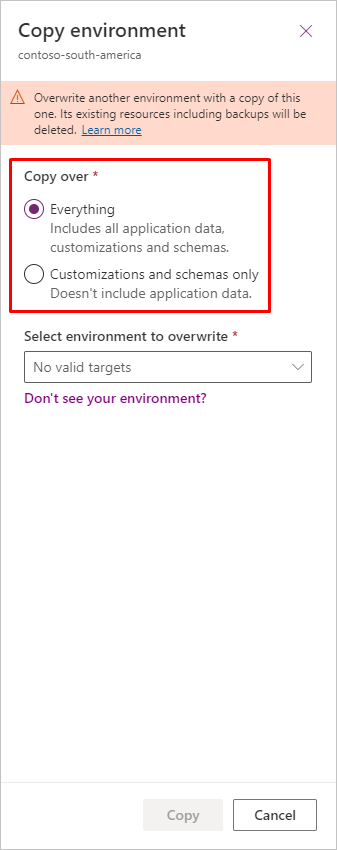
Krok 4: Příprava cílového prostředí pro použití
Po vytvoření kopie je třeba provést následující kroky:
- Ujistěte se, že cílové prostředí není v režimu správy. Další informace o tomto nastavení a způsobu jeho zrušení najdete v části Režim správy.
- Přeinstalujte aplikaci, abyste obnovili instalaci služeb. Obnova služeb:
- Přejděte na admin.powerplatform.microsoft.com>Zdroje>Aplikace Dynamics 365 a vyberte Dynamics 365 Customer Insights nebo Dynamics 365 Marketing.
- Vyberte rozbalovací nabídku tří teček („…“) a poté vyberte Spravovat.
- Chcete-li služby přeinstalovat, najděte prostředí, na kterém pracujete, a vyberte Instalovat pro Customer Insights - Journeys.
- Pokud jste měli na zdroji kopie nainstalovaný odchozí marketing, uvidíte v aplikaci Customer Insights - Journeys možnost Zapnout v nabídce Nastavení>Verze. Znovu zapněte odchozí marketing, aby odpovídal cíli.
Důležité
Po zkopírování aplikace Customer Insights - Journeys do nového prostředí je nutné propojit nové prostředí s vaší doménou a ověřit ji pro e-maily. Chcete-li to provést, budete muset znovu zkontrolovat nastavení domény a aktualizovat záznamy DNS. Další informace: Ověřování domén.
Vytvoření a obnovení záloh
Stejně jako u kopírování obvykle operace pro zálohování a obnovení obvykle vyžadují po instalaci programu Customer Insights - Journeys několik kroků navíc.
Důležité
Na rozdíl od operace kopírování nebo zálohování a obnovy do jiného prostředí, zálohování a obnova ve stejném prostředí uchovává všechna analytická a interakční data. Data analýzy se obnoví zpět do bodu v čase, pro který jste obnovu vybrali, pokud obnovujete do stejného prostředí. U všech operací zálohování a obnovy je třeba cesty a e-maily znovu publikovat, aby se zajistilo, že žádné cesty, které proběhly během období mezi datem obnovení a aktuálním dnem, nebudou neúmyslně znovu spuštěny, čímž se duplikuje zasílání zpráv vašim zákazníkům.
Upozorňující
Pokud obnovíte data v Customer Insights - Journeys, budou všechny souhlasy vráceny do stavu, ve kterém byly v době zálohování. To může vést k tomu, že údaje o souhlasu budou zastaralé. Chcete-li se vyhnout komplikacím, exportujte všechna data souhlasu do aplikace Excel před zahájením procesu obnovení a použijte je jako referenci po dokončení obnovení.
Automatické zálohování systému
Společnost Microsoft automaticky vytváří denní záložní kopie všech prostředí produktu Dynamics 365, včetně těch, které mají nainstalovanou aplikaci Customer Insights - Journeys. Automatické zálohování systému, stejně jako jiné typy kopií a záloh, zahrnuje úplnou databázi organizace, ale nikoli záznamy interakce nebo soubory obrázků uložené v marketingových službách. Zálohy systému jsou uchovávány po dobu pouhých několika dní a následně odstraněny.
Další informace o automatickém zálohování v aplikaci Dynamics 365 naleznete v tématu Systémové zálohy.
Další informace o tom, jak zálohovat data marketingových služeb do úložiště objektů blob, najdete v části Vytvoření vlastních analýz s Power BI.
Vytvoření zálohy na vyžádání
Zálohu na vyžádání můžete vytvořit kdykoli, ale pokud je aplikace Customer Insights - Journeys nainstalována ve zdrojovém prostředí, je třeba provést následující kroky:
Otevřete oblast správy instalace a zkontrolujte, jestli aplikace Customer Insights - Journeys a všechna s ní související řešení ve vašem zdrojovém prostředí jsou v aktualizovaném stavu, jak je popsáno v části Udržování aplikace Customer Insights - Journeys v aktualizovaném stavu.
Vytvořte zálohu na vyžádání obvyklým způsobem, jak je popsáno v tématu Zálohování a obnovení prostředí.
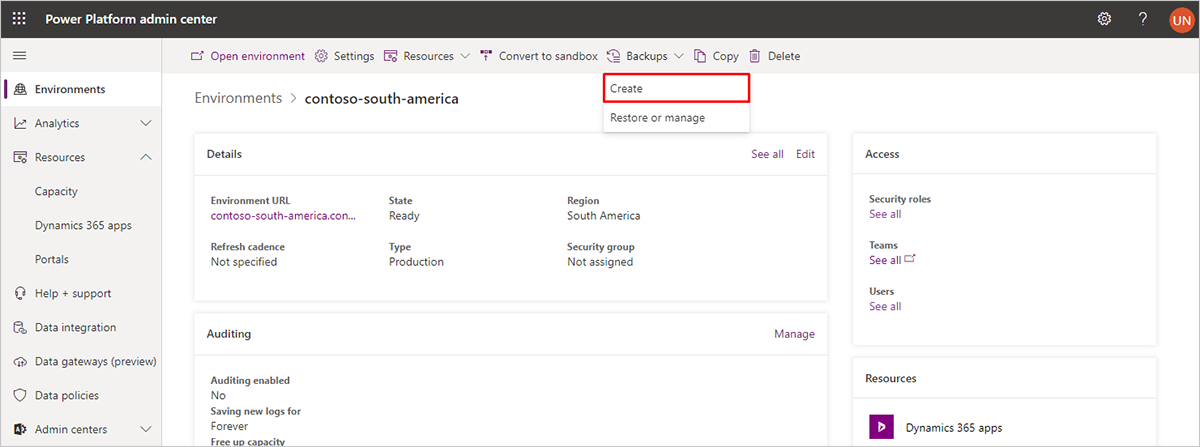
Stejně jako u automatických záloh i zálohy na vyžádání zahrnují úplnou databázi organizace, ale nikoli záznamy interakce nebo soubory obrázků uložené v marketingových službách. Další informace o tom, jak exportovat data marketingových služeb do úložiště objektů blob, najdete v části Vytvoření vlastních analýz s Power BI.
Obnovení zálohy ve stejném prostředí
- Chcete-li obnovit zálohu ve stejném prostředí, pokud to děláte v prostředí produkčního typu, musíte ji nejprve převést do prostředí Sandbox. Na stránce Prostředí v centru pro správu Power Platform vyberte prostředí a vyberte tlačítko Převést na sandbox na pásu tlačítek v horní části stránky.
- Vedle prostředí vyberte ..., Zálohovat a obnovit a poté Obnovit nebo spravovat.
- Chcete-li vybrat zálohu Systému, vyberte datum a čas nebo vyberte možnost Ručně a vyberte ruční zálohu.
- Na bočním panelu vyberte aktuální prostředí.
- Vyberte Obnovit k dokončení akce.
Obnovení zálohy do jiného prostředí
Libovolné zálohy na vyžádání a automatické zálohy systému můžete snadno obnovit do všech dostupných sandboxových prostředí (kromě prostředí, ze kterého jste zálohu převzali). Ale stejně jako u operací kopírování musíte nejprve cílové prostředí připravit.
Upozorňující
Tímto postupem dojde k úplnému vymazání cílového prostředí. Pokud je v cílovém prostředí nainstalována aplikace Customer Insights - Journeys, bude zcela odinstalována (čímž uvolní licenci) a všechna data (včetně filtrů a záznamů interakce) budou odstraněna. I když nejprve zálohujete cílové prostředí, záloha nebude obsahovat data interakce, takže je budete muset uchovat odděleně. Pro data odchozího marketingu a další informace o tom, jak zálohovat data interakcí do úložiště objektů blob, najdete v části Vytvoření vlastních analýz s Power BI. Pro cesty v reálném čase použijte Konektor Dataverse do Fabric k exportu a uložení vašich dat interakcí.
Důležité
Vaše kopírované prostředí vyžaduje vlastní licenci aplikace Customer Insights - Journeys. Pokud je v cílovém prostředí již nainstalována aplikace Customer Insights - Journeys, kopie automaticky převezme tuto licenci (nemusíte nic dělat). Pokud v cílovém prostředí není nainstalována aplikace Customer Insights - Journeys, doporučujeme před kopírováním ověřit, zda máte pro tohoto klienta nevyužitou licenci pro aplikaci Customer Insights - Journeys nebo pokud ne, zakupte ji. Pokud nemáte před kopírováním k dispozici licenci aplikace Customer Insights - Journeys, kopie skončí v odpojeném stavu, což znamená, že mnoho klíčových funkcí nebude fungovat (zobrazí se příslušné chybové zprávy). V takovém případě můžete zakoupit novou licenci Customer Insights - Journeys pomocí Centra pro správu Microsoft a použít prostředí správy instalace k jejímu použití pro novou kopii.
Obnovení zálohy v sandboxovém prostředí:
- Pokud vaše cílové prostředí zahrnuje odchozí marketing, který je připojen k portálu Power Apps, resetujte portál podle popisu v Resetování portálu. To je důležité, protože tím uvolníte vaši licenci na portál a budete ji moci použít jinde. Po resetování bude portál stále zobrazen jako „nakonfigurovaný“ v centru pro správu Power Platform, ale nyní jej budete moci vybrat při použití prostředí správy instalace a nastavit nové, zkopírované nebo obnovené prostředí.
- Obnovte zálohu na nově připravený sanboxový prostor obvyklým způsobem, jak je popsáno v tématu Zálohování a obnovení prostředí.
- Připravte obnovené prostředí pro použití následujícím způsobem:
- Ujistěte se, že obnovené prostředí není v režimu správy. Další informace o tomto nastavení a způsobu jeho zrušení najdete v části Režim správy.
- Přeinstalujte aplikaci, abyste obnovili instalaci služeb. Obnova služeb:
- Přejděte na admin.powerplatform.microsoft.com>Zdroje>Aplikace Dynamics 365 a vyberte Dynamics 365 Customer Insights nebo Dynamics 365 Marketing.
- Vyberte rozbalovací nabídku tří teček („…“) a poté vyberte Spravovat.
- Chcete-li služby přeinstalovat, najděte prostředí, na kterém pracujete, a vyberte Instalovat pro Customer Insights - Journeys.
- Pokud jste měli na zdroji kopie nainstalovaný odchozí marketing, uvidíte v aplikaci Customer Insights - Journeys možnost Zapnout v nabídce Nastavení>Verze. Znovu zapněte odchozí marketing, aby odpovídal cíli.
Obsah cílového prostředí po zkopírování nebo obnovení
Kopírování a obnovení jsou o zálohování vašeho nastavení a přizpůsobení databázových a aplikačních řešení Dataverse. Kopírování, zálohování a obnova nezahrnuje spouštění aplikačních služeb, ověřovacích tokenů atd. Po zkopírování nebo obnovení prostředí bude vaše cílové prostředí nastaveno následovně:
- Výsledná kopie nebo obnova v odlišném prostředí začne jako prostředí cest v reálném čase pouze s aplikačními řešeními, ale ne se službami. Chcete-li zapnout backendové služby na cíli kopírování nebo obnovení, musíte provést další kroky „instalace“ služeb cest v reálném čase (popsané v části Instalace a správa Customer Insights), pokud chcete, aby prostředí fungovalo oproti pouhému zálohování. Pokud navíc očekáváte, že budete v cílovém prostředí používat starší řešení odchozího marketingu, musíte také přejít na Nastavení>Verze>Zapnout odchozí marketing v aplikaci Customer Insights - Journeys a přidat řešení a služby do cíle.
- Pokud zvolíte kopii typu „Vše“, bude do cílového prostředí zkopírována celá databáze organizace ze zdrojového prostředí. To znamená, že kopírovaná data ze zdrojového prostředí budou viditelná v cílovém prostředí, ale vaše práce v cílovém prostředí nebude od nynějška ovlivňovat zdrojovou databázi.
- Pokud se rozhodnete vytvořit kopii typu „Jen vlastní nastavení a schémata“, budou v cílovém prostředí obsažena všechny vaše aplikace a přizpůsobení, ale organizační databáze bude téměř prázdná a nebudou zde žádná zdrojová data (včetně e-mailových zpráv, obsahu portálu a cest zákazníka).
- Všechny záznamy (s výjimkou cest zákazníků), které byly v ostrém provozu ve zdrojovém prostředí (například e-maily, záznamy skóre zájemců a další), se vrátí v cílovém prostředí do stavu Koncept. Musíte znovu ji znovu uvést do ostrého provozu se všemi těmito záznamy, které chcete použít v cílovém prostředí.
Poznámka:
U cest zákazníka platí:
- Všechny cesty, jejichž platnost vypršela nebo jsou ve stavu Koncept, budou ponechány tak, jak jsou.
- Všechny ostatní cesty budou klonovány do stavu Koncept a původní cesty budou ponechány na místě se stavem Platnost vypršela.
- Po spuštění Kopírování nebo Obnovení v odlišném prostředí musíte znovu nainstalovat aplikaci, aby se obnovila instalace služeb. Obnova služeb:
- Přejděte na admin.powerplatform.microsoft.com>Zdroje>Aplikace Dynamics 365 a vyberte Dynamics 365 Customer Insights nebo Dynamics 365 Marketing.
- Vyberte rozbalovací nabídku tří teček („…“) a poté vyberte Spravovat.
- Chcete-li služby přeinstalovat, najděte prostředí, na kterém pracujete, a vyberte Instalovat pro Customer Insights - Journeys.
- Pokud jste měli na zdroji kopie nainstalovaný odchozí marketing, uvidíte v aplikaci Customer Insights - Journeys možnost Zapnout v nabídce Nastavení>Verze. Znovu zapněte odchozí marketing, aby odpovídal cíli.
- Protože je v cílovém prostředí vytvořena nová sada služeb Customer Insights - Journeys, data interakce ze zdrojového prostředí (například kliknutí na e-mail nebo návštěvy webu) nebudou k dispozici pro cílové prostředí, pokud jste neprovedli zálohu a obnovení ve stejném prostředí. V případě provozu ve stejném prostředí jsou zachována všechna analytická a interakční data. Pro jiné cílové prostředí můžete volně generovat nová data interakce v cílovém prostředí, aniž byste ovlivnili vaše zdrojové prostředí.
- Pokud uvedete do ostrého provozu e-mail nebo stránku, která byla dříve publikována ve zdrojovém prostředí, publikovaný návrh bude nadále používat předchozí adresy URL obrázků ze zdrojového prostředí. Tyto obrázky se budou nadále objevovat v nově publikovaných návrzích, pokud jsou stále k dispozici ve zdrojovém prostředí, ale aby se předešlo nejasnostem, důrazně doporučujeme, abyste před opětovným použitím těchto obrázků upravili e-maily a stránky.
- Pokud aplikace Customer Insights - Journeys ve zdrojovém prostředí použila odchozí marketing a portál Power Apps, můžete také nastavit nový portál v cílovém prostředí, aby byl hostitelem marketingových stránek a webů akcí (vyžaduje, aby byla v klientovi k dispozici nekonfigurovaná licence portálu Power Apps). Portály jsou nepovinné, takže se můžete rozhodnout nepoužívat portál s kopírovaným prostředím, pokud chcete, i když zdrojové prostředí ji používá.
- Po migraci, obnovení nebo zkopírování Customer Insights - Journeys se její stav změní z Živé na Zastavenou. Chcete-li restartovat migrované, obnovené nebo zkopírované cesty, je třeba nejprve cestu duplikovat a poté ji provést.
- Pokud po zálohování obnovíte data v jiném cílovém prostředí než je zdrojové, všechna data interakce, analytická data, data Customer Voice a připojení Customer Insights nebudou obnovena. Všechna stávající data, která jsou uložena v Dataverse, zůstanou zachována.
Přepnutí prostředí mezi sandboxem a provozním prostředím
Mnoho úkolů v rámci správy prostředí umožňuje pracovat v sandboxovém prostředí jako se zdrojem nebo cílem operace kopírování, zálohování nebo obnovení. Každé prostředí však můžete kdykoli snadno přepnout ze sandboxového prostředí do provozního nebo obráceně. Aplikace Customer Insights - Journeys nijak nelimituje tuto standardní platformovou operaci. Další informace: Změna typu prostředí
Kopírování provozního prostředí do prostředí podpory
Podpora Microsoftu nabízí službu pro testování nevyřízených změn (obvykle aktualizací) v kopii provozního prostředí. Pokud si přejete tuto službu použít, kontaktujte podporu Microsoftu, kde se dozvíte, zda k tomu máte oprávnění. Pokud ano, podpora Microsoftu ve vašem klientu vytvoří prostředí podpory a následně vás požádá, abyste do něj zkopírovali provozní prostředí. Další informace: Správa pomocných prostředí
Poznámka:
Při kopírování do pomocného prostředí nepotřebujete provádět žádné speciální přípravy, které jsme zmínili v ostatních sekcích tohoto článku.
Důležité
Prostředí podpory zůstávají k dispozici po dobu 14 dní a poté jsou odstraněny.
Kopírování provozního prostředí do prostředí podpory:
- Pokud ještě nemáte k dispozici žádné prostředí podpory, obraťte se na oddělení podpory společnosti Microsoft a vyžádejte si jej. Jakmile bude vaše prostředí podpory k dispozici u vašeho klienta, uvidíte ho v centru pro správu Power Platform.
- Vyberte provozní prostředí, které chcete zkopírovat, a pak použijte Kopírovat v horním pásu karet.
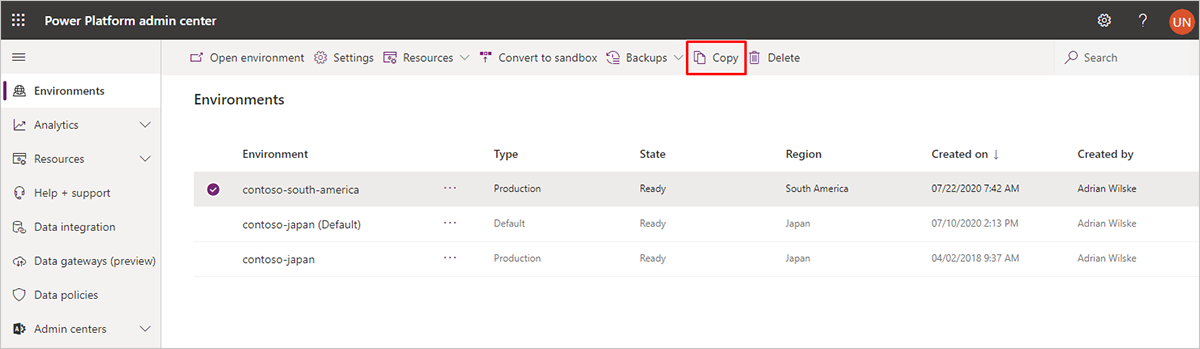
- Podokno Kopírování prostředí se otevře na pravé straně stránky. Proveďte následující nastavení:
- Kopírování prostředí: To by již mělo zobrazit název prostředí, které jste se rozhodli zkopírovat, v horní části podokna.
- Kopírovat přes: Vyberte Vše.
-
Vyberte prostředí, které chcete přepsat: Vyberte název prostředí podpory, které pro vás bylo vytvořeno. Název prostředí podpory obsahuje číslo vašeho případu.
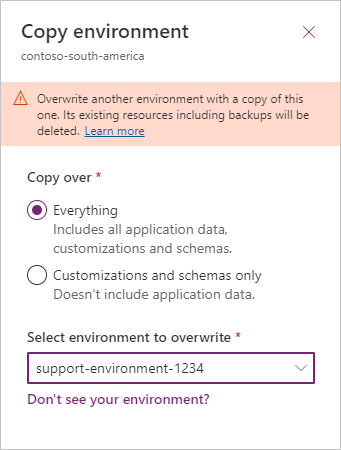
- Když vyberete cílové prostředí, většina ostatních nastavení je nastavena automaticky a zobrazí se upozornění na to, že podpora společnosti Microsoft bude mít přístup k prostředí podpory. Přečtěte si oznámení a klepněte na OK v případě, že souhlasíte s podmínkami.
- Provozní prostředí se nyní zkopíruje do prostředí podpory.
Odstranění nebo reset prostředí Customer Insights - Journeys
V případě standardního prostředí Dynamics 365 (bez nainstalované aplikace Customer Insights - Journeys) můžete k odstranění nebo resetu prostředí použít centrum pro správu Power Platform. Pokud však máte nainstalovánu aplikaci Customer Insights - Journeys, měli byste provést také následující akce:
- Pokud prostředí Customer Insights - Journeys použilo odchozí marketing a bylo integrováno s portálem Power Apps, resetujte portál tak, jak je popsáno v tématu Reset portálu. To je důležité, protože tím uvolníte vaši licenci na portál a budete ji moci použít jinde. Po resetování bude portál stále zobrazen jako nakonfigurovaný v centru pro správu Power Platform, ale nyní jej budete moci vybrat při použití oblasti správy instalace a nastavit nové, zkopírované nebo obnovené prostředí.
- Odstraňte nebo resetujte prostředí obvyklým způsobem. Další informace: Odstranění prostředí.
Poznámka
Licence k aplikaci Customer Insights - Journeys je automaticky uvolněna, pokud odstraníte nebo obnovíte její prostředí, takže ji budete moci nainstalovat v jiném prostředí.
Upozornění
Při resetování prostředí Customer Insights - Journeys musíte zvolit šablonu aplikace, která povolí aplikace Dynamics. Aplikace Dynamics vyžadují speciální šablonu, která obsahuje požadovaná řešení. Pokud vybraná šablona aplikace nepovolí aplikace Dynamics, budete muset odstranit prostředí a zřídit aplikaci Customer Insights - Journeys do jiného prostředí.
Změna adresy URL prostředí s nainstalovanou aplikací Customer Insights - Journeys nebo odchozího marketingu
V případě standardního prostředí řešení Dynamics 365 (včetně Customer Insights - Journeys) můžete ke změně adresy URL prostředí použít centrum pro správu Power Platform. Další informace: Úprava vlastností prostředí.